Napraw niedziałający odtwarzacz Unity Web
Różne / / June 23, 2022
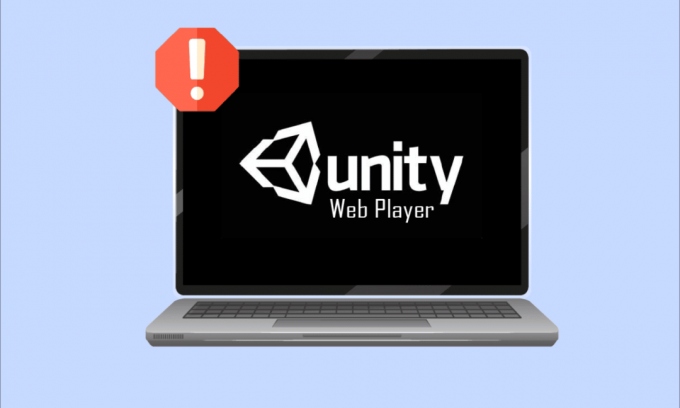
Unity, najpopularniejszy wieloplatformowy silnik do gier na świecie, jest używany przez wielu do tworzenia wirtualnej rzeczywistości, 3D, AR itp., kończących mechanikę gier. Kilku programistów korzysta z tych procesów w swojej przeglądarce internetowej, ale wielu z tych programistów i użytkowników końcowych zgłasza problem z niedziałającym programem Unity Web Player. Ponieważ te Unity Web Player nie działają, problem z Chrome jest nieustannie zgłaszany, ale nikt tak naprawdę nie zna rozwiązań, aby go rozwiązać. W tym artykule wyjaśnimy szczegółowo metody rozwiązania tego błędu.

Zawartość
- Jak naprawić niedziałający odtwarzacz Unity Web?
- Metoda 1: Użyj przeglądarki Internet Explorer 11 i Safari
- Metoda 2: Zainstaluj wersję rozszerzonej pomocy technicznej dla Firefoksa
- Metoda 3: Zainstaluj starszą wersję przeglądarki w VirtualBox
- Metoda 4: Włącz flagę Chrome NPAPI
Jak naprawić niedziałający odtwarzacz Unity Web?
Kilka przeglądarek, takich jak Google Chrome i Firefox, kilka lat temu przestało wspierać Unity Web Player. NPAPI (Netscape Plugin Application Programming Interface) umożliwia programistom opracowywanie rozszerzeń przeglądarki. Ale ten interfejs API jest stopniowo wycofywany, gdy inne technologie, takie jak WebGL, który zapewnia bardziej zaawansowane funkcje przetwarzania sieci, przejmują kontrolę. Java i Unity 3D Web Player są zawarte we wtyczkach NPAPI, które zostały wycofane przez większość przeglądarek.
Nadal możesz w jakiś sposób sprawić, by Unity Web Player działał na tych przeglądarkach za pomocą następujących metod. Przeczytaj do końca, aby zrozumieć każdą metodę i wykonać ją na swoim komputerze.
Metoda 1: Użyj przeglądarki Internet Explorer 11 i Safari
Niektóre domyślne przeglądarki Windows i Mac nadal obsługują Unity Web Player. Internet Explorer 11 i Firefox to te przeglądarki, które nadal zapewniają oficjalne wsparcie dla Unity Web Player.
Notatka: Musisz być zalogowany jako administrator na swoim komputerze przed wykonaniem poniższych kroków.
1. Odwiedzić Odtwarzacz internetowy Unitystrona pobierania i pobierz go na swój komputer z systemem Windows.

2. Po zakończeniu procesu instalacji, uruchom ponownie komputer.
3. Następnie naciśnij Klawisz Windows, rodzaj Internet Explorer i kliknij otwarty, jak pokazano niżej.
Notatka: Jeśli używasz systemu Mac, otwórz Safari przeglądarki i przejdź do wykonania następujących czynności.
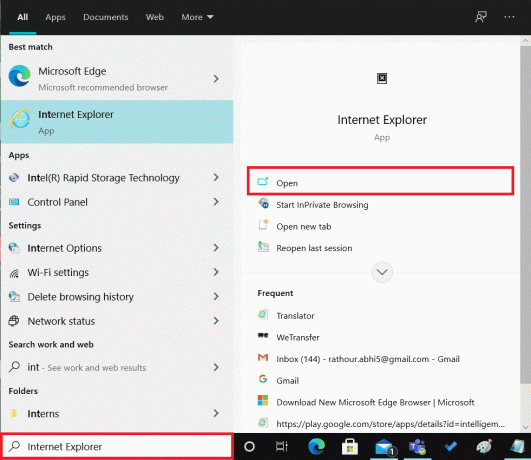
Przejdź do błędu powodującego zawartość, aby sprawdzić, czy jest naprawiony, czy nie.
Metoda 2: Zainstaluj wersję rozszerzonej pomocy technicznej dla Firefoksa
Jeśli potrzebujesz przeglądarki Firefox do masowego wdrażania, Firefox Extended Support Release (ESR) jest ulubioną wersją użytkowników. Ponieważ Firefox ESR publikuje tylko niezbędne aktualizacje zabezpieczeń, Firefox ESR może nadal obsługiwać NPAPI z Unity Web Player. Możesz uruchomić zawartość w tej wersji przeglądarki internetowej Firefox bez żadnych błędów.
1. Odwiedzić Strona pobierania Firefox ESR w Twojej aktualnej przeglądarce.
2. Wybierz następujące z dostępnych pól rozwijanych i kliknij Ściągnij, jak pokazano niżej.
- Wersja rozszerzonej pomocy technicznej dla Firefoksa
- Windows 32-bitowy
- angielski (USA) (lub dowolny inny preferowany)
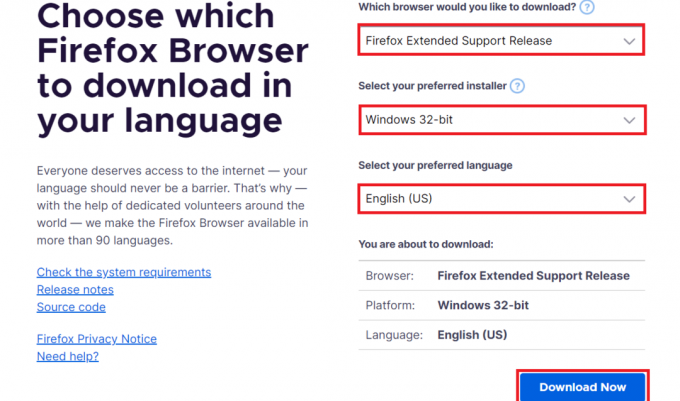
3. Kliknij program prawym przyciskiem myszy i kliknij Uruchom jako administrator z menu kontekstowego.
4. Wreszcie, uruchom ponownie komputer po instalacji oprogramowania i spróbuj otworzyć żądaną zawartość, aby sprawdzić, czy problem z niedziałającym programem Unity Web Player został naprawiony, czy nie.
Przeczytaj także:Napraw błąd resetowania połączenia Firefoksa
Metoda 3: Zainstaluj starszą wersję przeglądarki w VirtualBox
Możesz także użyć starszych wersji przeglądarki Chrome lub Firefox, aby korzystać z Unity Web Player. Ale nie możesz tego zrobić w oryginalnym systemie operacyjnym, ponieważ spowoduje to wiele problemów z już zainstalowaną najnowszą wersją tej samej przeglądarki. Możesz użyć aplikacji Virtual Box, która pozwala użytkownikom zainstalować niezależny system operacyjny na głównym systemie operacyjnym.
Notatka: Jeśli nie masz pobranego VirtualBox, możesz go pobrać z Oficjalna strona Oracle VirtualBox i skonfiguruj go na swoim komputerze.

1. Otworzyć VirtualBox na komputerze.
2. Teraz zainstaluj dowolną z poniższych przeglądarek ze wspomnianymi starszymi wersjami.
- Wersja Opery 37
- Wersja Chrome 45
- Firefox w wersji 50
3. Odwiedź następujące strony strony i zlokalizuj wersje przeglądarek wymienione powyżej Krok 2.
- Chrom
- Opera
- Firefox
4. Po zainstalowaniu przeglądarek we wspomnianych wersjach, spróbuj załadować żądaną zawartość wymagającą Unity Web Player w tych przeglądarkach. Uruchom je, aby sprawdzić, czy Unity Web Player nie działa z Chrome, Opera lub Firefox, zostały naprawione, czy nie.
Przeczytaj także:35 najlepszych flag Google Chrome na Androida
Metoda 4: Włącz flagę Chrome NPAPI
Jeśli pobrałeś starszą wersję Chrome w VirtualBox i nadal napotykasz problem z niedziałającymi grami Unity Web Player, flagi NPAPI mogą być wyłączone w tej przeglądarce. Postępuj zgodnie z nadchodzącymi krokami, aby go włączyć.
1. Otwórz pobrany starsza wersja Chrome w aplikacji VirtualBox.
2. Wpisz następujące adres zamieszkania w pasku adresu przeglądarki i naciśnij Wchodzićklucz na klawiaturze.
chrome://flagi/#enable-npapi.

3. Pojawi się strona ustawień NPAPI. Kliknij Włączać dla opcji Włącz NPAPI.
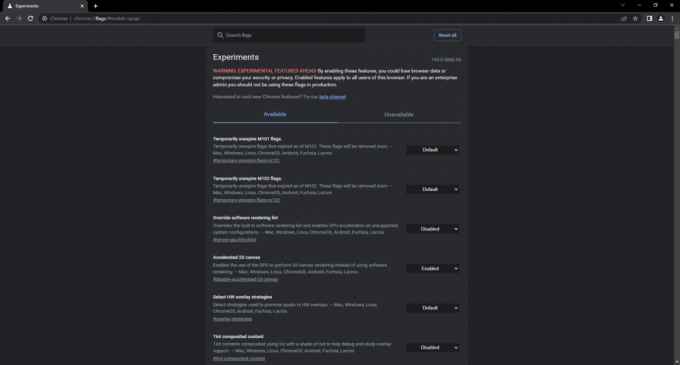
4. Wreszcie, ponownie otwórz przeglądarkę w VirtualBox i spróbuj załadować platformę lub grę w przeglądarce i sprawdź, czy to pomogło ci rozwiązać ten problem.
Zalecana:
- Jak ukryć zamówienia Amazon?
- Napraw aplikację Twitch, która nie działa na Androidzie
- Napraw niedziałającą nakładkę NVIDIA w systemie Windows 10
- Jak naprawić Spotify Web Player nie będzie odtwarzany?
Mamy więc nadzieję, że zrozumiałeś metody naprawy Unity Web Player nie działa problem ze szczegółowymi krokami do pomocy. Możesz przekazać nam wszelkie pytania dotyczące tego artykułu lub sugestie dotyczące dowolnego innego tematu, na który chcesz, abyśmy napisali artykuł. Upuść je w sekcji komentarzy poniżej, abyśmy wiedzieli.



